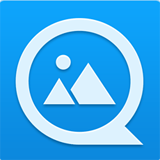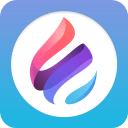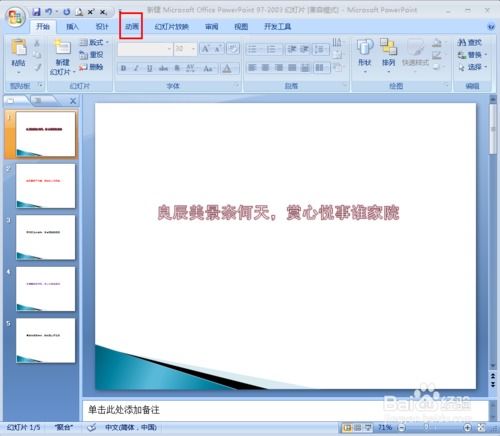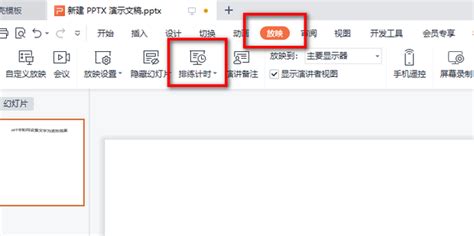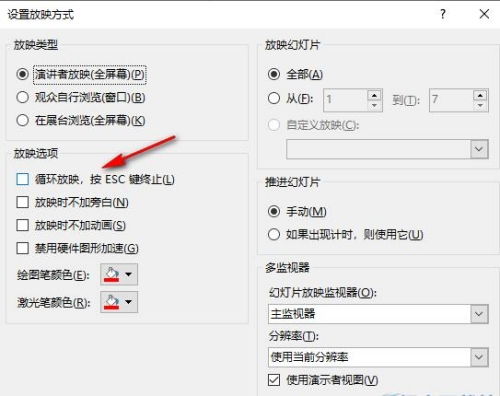揭秘:轻松设置PPT幻灯片自动播放的绝妙技巧
在当今的演示和汇报场合中,PPT幻灯片已成为不可或缺的工具。为了让演示更加流畅和专业,许多演讲者都希望PPT能够自动播放,从而解放双手,更好地与观众进行交流和互动。那么,如何实现PPT幻灯片的自动播放呢?以下是一些实用的方法和步骤。
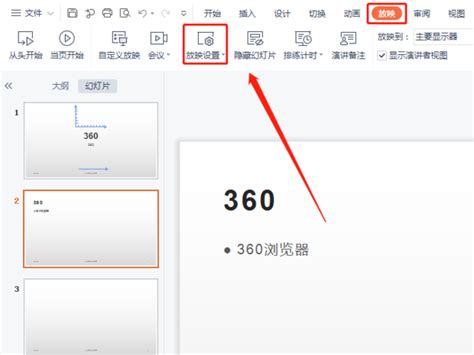
首先,你需要确保你的PPT文件已经制作完成,并且所有的幻灯片都已经按照你想要的顺序排列好。这是实现自动播放的基础。接下来,你可以通过以下几种方式来设置PPT的自动播放功能。

一种常见的方法是通过设置排练计时来实现。在PPT的“幻灯片放映”选项卡中,你可以找到“排练计时”功能。点击它后,PPT会进入全屏放映模式,并开始记录你在每一张幻灯片上的停留时间。你可以按照自己的节奏进行演示,当你觉得可以切换到下一张幻灯片时,就点击鼠标或者按下键盘上的空格键。PPT会自动记录下你在每张幻灯片上的停留时间。完成所有幻灯片的排练后,PPT会提示你是否要保存排练计时。选择“是”,那么PPT就会根据你记录的排练计时来自动播放幻灯片了。

除了排练计时外,你还可以通过设置幻灯片切换时间来控制自动播放。在PPT的“切换”选项卡中,你可以找到“设置自动换片时间”选项。在这里,你可以为每一张幻灯片设置一个自动换片的时间,比如5秒、10秒等。当你设置好所有的幻灯片切换时间后,PPT就会在指定的时间后自动切换到下一张幻灯片,从而实现自动播放。
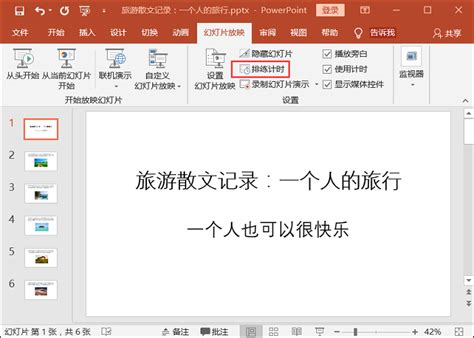
当然,如果你希望PPT在特定的时间点开始自动播放,你还可以使用“开始”菜单中的“当点击时”和“从当前幻灯片开始”选项来配合自动播放功能。比如,你可以在PPT放映前设置一个延迟时间,让观众有时间入座并准备好,然后在延迟时间结束后,通过点击鼠标或者按下键盘上的某个键来启动PPT的自动播放。
此外,对于需要在不同设备上播放的PPT,你还可以将自动播放的设置保存为演示文稿的一部分。这样,无论你在哪个设备上打开PPT,都可以直接按照你设置的自动播放方式进行演示。这大大提高了PPT的便携性和通用性。
然而,需要注意的是,虽然自动播放功能可以为你的演示带来很多便利,但也需要谨慎使用。因为自动播放的速度是无法根据现场情况进行调整的,如果观众需要更多的时间来理解或者消化某些内容,那么自动播放可能会让他们感到压力或者不适。因此,在设置自动播放时,你需要根据演讲的内容和观众的需求来合理调整幻灯片的切换时间和停留时间。
另外,为了实现更加精准的自动播放效果,你还可以结合使用PPT中的触发器功能。触发器可以允许你在幻灯片上设置一些动作按钮或者形状,当观众点击这些按钮或者形状时,PPT就会执行相应的动作,比如切换到下一张幻灯片、显示或者隐藏某些内容等。通过将触发器与自动播放功能相结合,你可以创建出更加丰富和互动的演示效果。
此外,如果你希望PPT在播放时能够自动循环播放某一段幻灯片或者整个演示文稿,你也可以在PPT的设置中找到相应的选项来实现。比如,在“幻灯片放映”选项卡中,你可以选择“设置放映方式”,并在弹出的对话框中选择“循环放映,按ESC键终止”。这样,PPT就会在播放到最后一张幻灯片后自动返回到第一张幻灯片,并继续循环播放下去。
除了以上提到的功能和设置外,PPT还提供了许多其他的高级功能和技巧来帮助你实现更加专业和流畅的演示效果。比如,你可以使用动画效果来增强幻灯片的表现力;可以使用母版来统一幻灯片的样式和布局;可以使用超链接来跳转到其他幻灯片或者外部资源等。这些功能和技巧都可以让你的PPT演示更加生动、有趣和吸引人。
当然,要实现这些高级功能和技巧,你需要对PPT有一定的了解和掌握。如果你是一个初学者或者对PPT不太熟悉的话,那么可能需要花费一些时间和精力来学习和熟悉这些功能和技巧。但是,一旦你掌握了它们,你就可以轻松地创建出专业、流畅和吸引人的PPT演示了。
总之,PPT幻灯片的自动播放功能可以为你的演示带来很多便利和优势。但是,在使用这个功能时,你也需要注意一些细节和技巧,以确保演示的顺利进行和观众的满意度。通过不断地学习和实践,你可以逐渐掌握这些技巧和方法,并创建出更加优秀的PPT演示作品。
最后需要提醒的是,虽然自动播放功能可以让你的演示更加流畅和专业,但并不意味着你应该完全依赖它。在演示过程中,你仍然需要保持与观众的互动和交流,并根据现场情况做出适当的调整。只有这样,你才能真正地发挥出PPT演示的优势和价值。
- 上一篇: 三个和尚的智慧交锋:合作与责任的力量
- 下一篇: 糯米泡制时间:包粽子必备指南
-
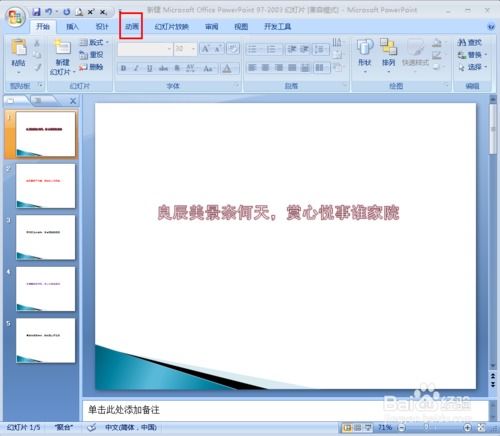 如何实现PPT幻灯片的自动播放资讯攻略11-27
如何实现PPT幻灯片的自动播放资讯攻略11-27 -
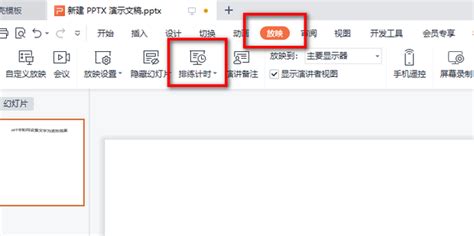 如何让PPT幻灯片实现全自动流畅播放?资讯攻略11-16
如何让PPT幻灯片实现全自动流畅播放?资讯攻略11-16 -
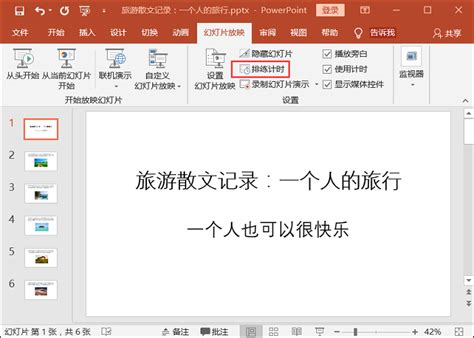 如何设置PPT幻灯片自动播放无需点击资讯攻略11-27
如何设置PPT幻灯片自动播放无需点击资讯攻略11-27 -
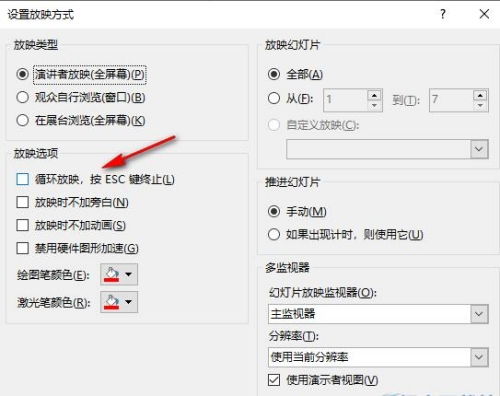 打造PPT:如何实现无限循环播放的炫酷设置资讯攻略11-12
打造PPT:如何实现无限循环播放的炫酷设置资讯攻略11-12 -
 如何设置PPT自动播放功能资讯攻略11-30
如何设置PPT自动播放功能资讯攻略11-30 -
 如何实现幻灯片的自动播放?资讯攻略11-30
如何实现幻灯片的自动播放?资讯攻略11-30